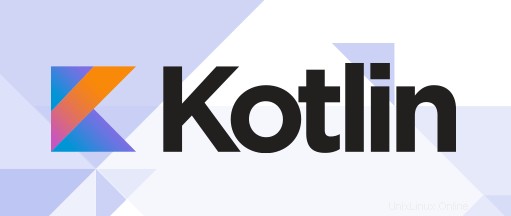
このチュートリアルでは、Kotlinプログラミング言語をDebian 10にインストールする方法を紹介します。知らなかった人のために、Kotlinは無料のオープンソースの静的型プログラミングです。言語。JVM上で実行され、JavaScriptソースコードをコンパイルできます。KotlinはAppleのSwiftに似ています。Kotlinは最近オープンソースになり、コンパイラはGithubからアクセスできるようになりました。
この記事は、少なくともLinuxの基本的な知識があり、シェルの使用方法を知っていること、そして最も重要なこととして、サイトを独自のVPSでホストしていることを前提としています。インストールは非常に簡単で、ルートアカウントで実行されていますが、そうでない場合は、'sudoを追加する必要があります。 ルート権限を取得するコマンドに‘。 Debian 10(Buster)にKotlinプログラミング言語を段階的にインストールする方法を紹介します。
前提条件
- 次のオペレーティングシステムのいずれかを実行しているサーバー:Debian 10(バスター)。
- 潜在的な問題を防ぐために、OSの新規インストールを使用することをお勧めします。
non-root sudo userまたはroot userへのアクセス 。non-root sudo userとして行動することをお勧めします ただし、ルートとして機能するときに注意しないと、システムに害を及ぼす可能性があるためです。
Debian10バスターにKotlinプログラミング言語をインストールする
ステップ1.以下のチュートリアルを実行する前に、次のaptを実行して、システムが最新であることを確認することが重要です。 ターミナルのコマンド:
sudo apt update
ステップ2.Debian10にKotlinプログラミング言語をインストールします。
- Snapを使用してKotlinをインストールします。
Kotlinをインストールするには、次のコマンドを使用するだけです:
sudo apt install snapd sudo snap install core sudo snap install kotlin --classic
- SDKMANを使用してKotlinをインストールします。
次に、次のコマンドを実行してSDKをインストールします。
wget -O sdk.install.sh "https://get.sdkman.io" vi sdk.install.sh bash sdk.install.sh
出力:
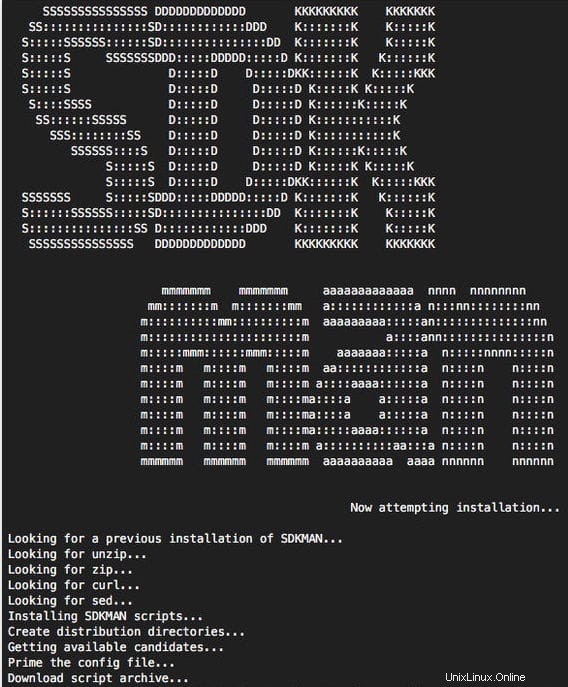
次に、次のコマンドを実行してKotlinをインストールします。
source ~/.sdkman/bin/sdkman-init.sh sdk install kotlin
インストールされているKotlinバージョンの確認:
kotlin -version
ステップ3.HelloWorldProgramでKotlinを作成します。
まず、hello.ktというファイルを作成します :
tee hello-world.kt <<EOF
fun main() {
println("Hello, World!")
}
EOF 次に、実行前にKotlinコンパイラを使用してコンパイルします:
kotlinc hello.kt -include-runtime -d hello-world.jar
完了したら、.jarを生成します 一緒に実行できるアプリケーション:
$ java -jar hello-world.jar Hello, World!
おめでとうございます!Kotlinが正常にインストールされました。Debianシステムに最新バージョンのKotlinプログラミング言語をインストールするためにこのチュートリアルを使用していただきありがとうございます。追加のヘルプや役立つ情報については、 Kotlinの公式ウェブサイト。